
标准化设计解决方案 - 标记语言和样式手册
Web Standards Solutions
The Markup and Style Handbook
Part 1: Get Down With Markup
从标记语法谈起
Chapter 1 清单
在网络上几乎每个页面都能找到清单.
超链接清单;购物车物品清单;你中意的电影清单...甚至是整个网站的导航清单.可能在某些人看来,清单的建立是随心所欲的,但是我们要去探索发现的正是如何建立清单以及集中几种常用方法的优缺点.稍后,我们会列出几个如何美化普通清单一集他们的优缺点的示例来.
咱们去购物吧
最初,我打算用一个细目清单(洗衣清单)来作为本章的示例,但是很快的,我就意识到,我根本不知道这种清单中应该包括那些细目,所以...看在示例的份上,就用食物来举例吧!
让我们设想,你需要把一个食品清单放到你自己的网站上去,你可能会为为什么要把食物清单放到网站上去而感到不解,厄,这个可能就离题了,我们只是需要一个可以开始为清单思考的理由罢了...
在页面上,假设我们想让清单看起来像......好吧,看起来就像一个清单 — 也就是一长串垂直的列表,里面的每项内容独占一行:
Apples
Spaghetti
Green Beans
Milk
看起来非常简单,不是吗?和页面设计开发的许多方面类似,我们能够通过很多不同的方法达成相同(或者类似)的效果.与这本书后面所有的示例相同的,我将以eXtensilble
HyperText Markup Language(XHTML)的观点来展现所有示例 — 并且确认选用的方法都使用正确的标记语法,遵照World Wild
Web Consortium (W3C)所制定的各种标准.
我们可以轻松的在每个项目后面加上个
标签就搞定了,或者也能使用各种清单项目标签来完成这个工作,现在我们就来看3种完全不同的方法,以及每种方法的特点.
提问时间
下面哪种方法最适合建立食品清单?
方法 A: 用
换行
Apples
Spaghetti
Green Beans
Milk
方法A的确是一种被广为传用的方法,可能有数百万个页面使用过,事实上,我相信我们中的每个人都会偶尔因为使用了这种方法而感到内疚,对吧?我们希望在清单中的每一项都独占一行,而加入了换行标签(在这里使用的是符合xhtml标准的自关闭标签
)就会在每个项目后面生成断行,这就是他所有的效果了,看起来,挺管用的.
但是,如果我们想要给这个食品清单加上与其他页面元素不同的样式的时候该怎么办呢?比方说:如果想让清单的所有链接的颜色变成红色而不同于默认的蓝色,或者想要改变字体的大小时该怎么办呢?真的我们什么都做不了,我们被为整份html文档设定的字体风格(如果有设定的话)限制住了.同时,如果在清单外面没有任何标签围绕,我们就没办法为清单制定一个独特的css规则.
折行
如果我们在清单中加入一个类似"Five Foot Loaf of Anthony's Italian
Bread".根据这个清单在页面里摆放的位置,在水平空间不足或者浏览者的浏览器视窗比较窄的情况下,过长的项目就会冒着折到下一行的风险.
同时我们也要考虑到视力不佳的用户可能会把预设的字体大小改大以便增加可读性,我们认为能够像 图1 - 1 一样把项目轻松的布置在窄栏里,但是很有可能会像
图 1 - 2 这样在意料之外的地方发生断行,读者调大字体时,设计的样式就完全变样了.
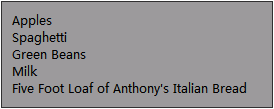
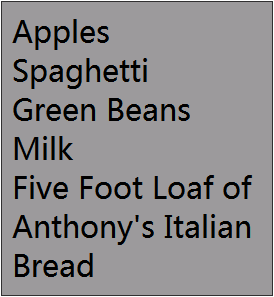
唔......现在,我想我应该要买面包是没错,但是在 图 1 - 2 里,面包上面的两行字实在感到疑惑.
在使用小屏幕装置像是移动电话或者PDA阅读长行时,类似的换行问题就会展露它丑恶的嘴脸,骨灰级的科技爱好者可能会随手带着记录购物清单的Palm
Pilot(而不是传统意义上的纸和笔)当他在超级市场里面闲逛的时候,最后却在货架中寻找一种叫"Anthony's Italian"的东西.
在这里我要在本质上阐明一个观点 - 使用方法A ,并没有把阅读网页时的这些设计师们所无法控制的变数考虑在内.
方法 B: 会咬人的小圆点
方法 C: 接近了
 Senarai lengkap dns awam yang biasa digunakan
Senarai lengkap dns awam yang biasa digunakan
 kekunci pintasan komen python
kekunci pintasan komen python
 Apakah perbezaan antara hibernate dan mybatis
Apakah perbezaan antara hibernate dan mybatis
 Cara menggunakan left join
Cara menggunakan left join
 vcruntime140.dll tidak dapat ditemui dan pelaksanaan kod tidak dapat diteruskan
vcruntime140.dll tidak dapat ditemui dan pelaksanaan kod tidak dapat diteruskan
 Bagaimana untuk memasukkan nombor halaman dalam ppt
Bagaimana untuk memasukkan nombor halaman dalam ppt
 Bagaimana untuk mencari median tatasusunan dalam php
Bagaimana untuk mencari median tatasusunan dalam php
 Bagaimana untuk menyelesaikan masalah bahawa Apple tidak boleh memuat turun lebih daripada 200 fail
Bagaimana untuk menyelesaikan masalah bahawa Apple tidak boleh memuat turun lebih daripada 200 fail




